
 Gerkje |
 Ada |
 Edith |
 Elegante |
 Ildiko
|
 Kathania
|
 Manany |
 Papy |
 Tine |
|||
Ik zou het erg leuk vinden, wanneer je iets in het gastenboek zou willen schrijven.

Klik je op de banners hier onder dan kom je op de website van de schrijfsters van de lessen.

Gerkje

Elegante

Kathania

Manany

Papy

Tine
**************************************
Nathalie

Gemaakt met PFS
*************************************
Gebruikte Filters 8bf:
Importeren naar Unlimited:
Filter Factory Gallery V/ Incatations
Simpel/ Pizza Slice Mirror
Funhouse/ Loom
Andere filter 8bf:
Unlimited/ Buttons & Frames:
**************************************

Van wie de afbeeldingen zijn weet ik niet.
Mocht iemand deze herkennen, laat het mij dan weten.
Ik zal dan de gepaste stappen ondernemen.
*********************************
Instaleer eerst het font Backslahs voor je het programma opent.
***************************
1. Open een nieuwe afbeelding van 800 x 600 / kleur wit.
2. Filter/ plugin/ Gradient/ 5 kleuren / wit en zwart om en om.
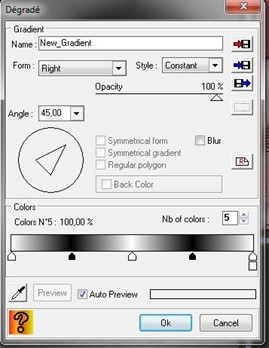
3. Filter/ visueel effect/ Gaussiaanse vervaging/ 30.
4. Filter unlimited/ filter Factory V/ Incatations:
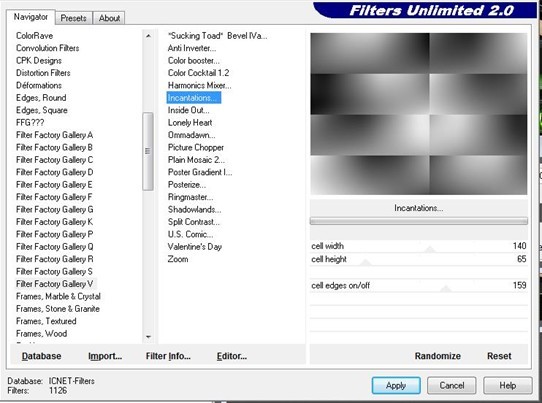
5. Filter/ Unlimited/ Simpel/ Pizza Slice Mirror.
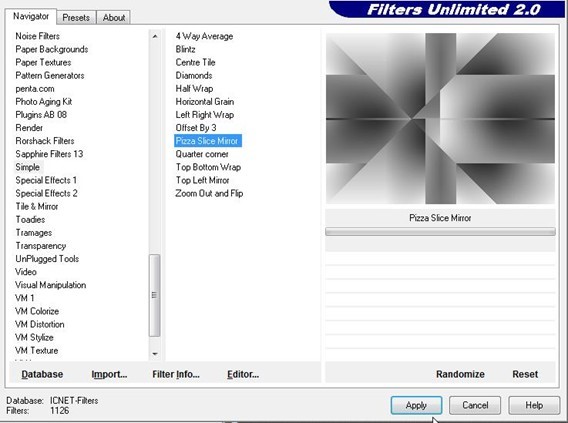
6. Filter/ Verscherpen/ Verscherpen.
7. Aanpassen/ Tint/ verzadiging:
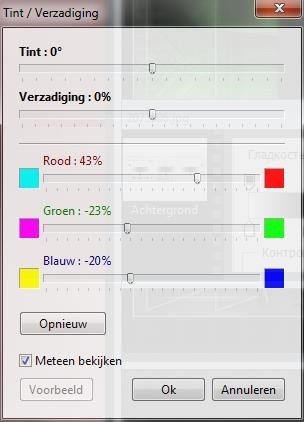
8. Met selectiegereedschap driehoek selectie linkerkant, de driehoek links selecteren.
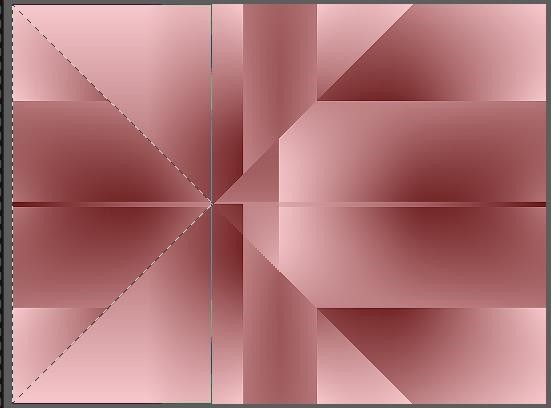
9. Filter/ unlimited/ funhouse/ Loom:
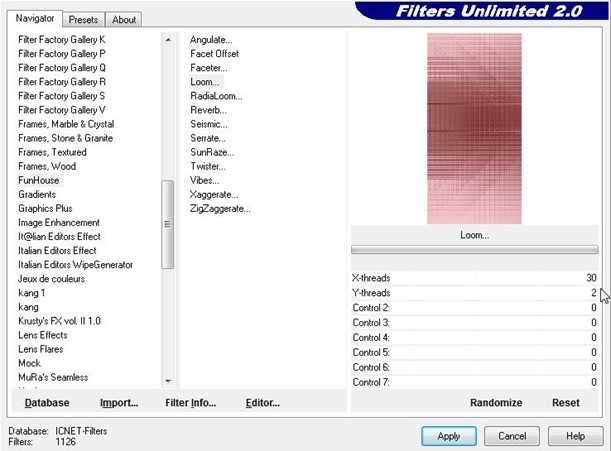
10. Selectie/ Verbergen.
11. Laag/ Dupliceren.
12. Herhaal dit nog een keer.
13. Klik rechts op laag 2/ klik op Zichtbaar.
14. Klik op laag 1.
15. Beeld/ Raster tonen.
16. Klik rechts op laag 1/ Vervorming.
17. 17. Trek de blokjes rechts onder en boven, 7 blokjes omhoog en omlaag. Klik rechts/ Bevestigen.
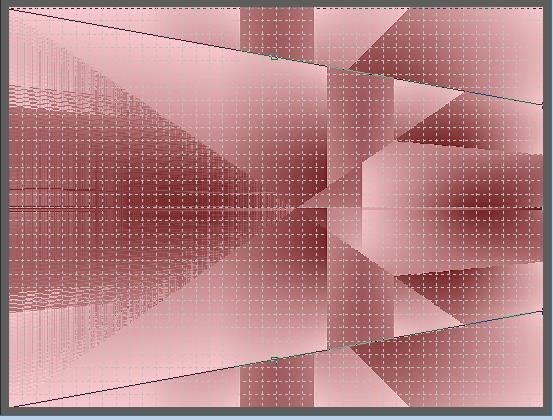
18. Zet de Mengmodus op Verzadiging.
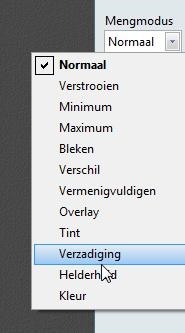
19. Selectie/ Selecteer laag.
20. Bewerken/ Omkaderen en vullen: Streep/ donkerste kleur uit de laag/ breedte 3.
21. Dubbelklik op laag 1/ Slagschaduw:

22. Klik op de achtergrond.
23. Filter/ ReliŽf/ ReliŽf.
24. Laag 1 samenvoegen met de achtergrond.
25. Klik rechts op laag 2/ klik op Zichtbaar.
26. Klik rechts op de laag/ Vervorming. Pak het middelste handvatje links en schuif 2 blokjes naar binnen. Doe dit ook rechts, maar dan 3 blokjes. Pak aan de linkerkant een handvatje in de hoek en schuif 9 blokjes naar beneden en 9 blokjes omhoog. Klik rechts op de laag/ Bevestigen.
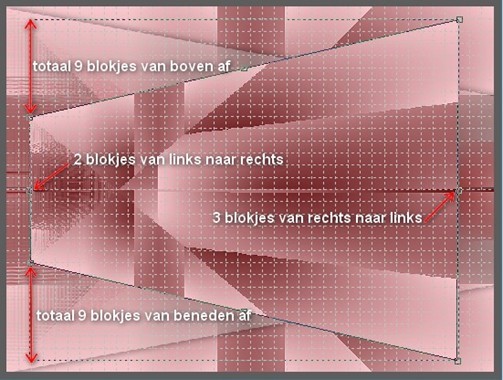
27. Selectie/ Selecteer laag.
28. Bewerken/ Omkaderen en vullen. Hetzelfde als punt 19. De instellingen staan er nog, dus klik op OK.
29. Dubbelklik op de laag/ Slagschaduw:
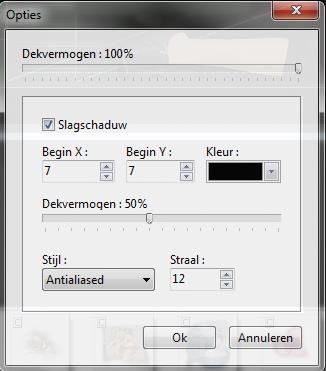
30. Laag/ Dupliceren.
31. Klik rechts op de laag/ Vrij aanpassen/ Schaal op 90%.
32. Laag/ Centreer laag/ Midden van afbeelding.
33. Haal nu het raster weg en schuif de bovenste laag met de pijltjestoets op de rand van de onderliggende laag.
34. Het ziet er nu zo uit:
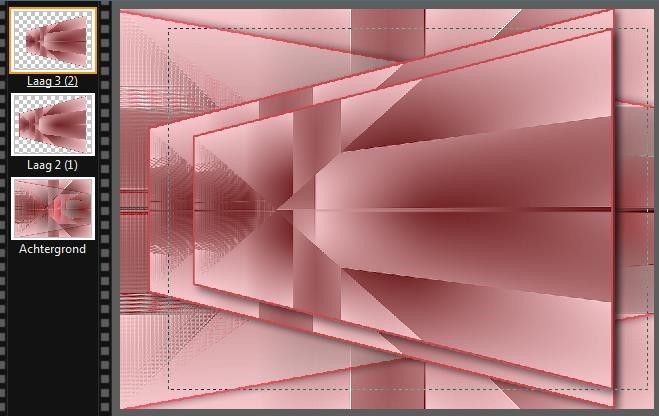
35. Laag/ Alle lagen samenvoegen.
36. Filter/ ReliŽf/ ReliŽf.
37. Selecteer met de veelhoek dit gedeelte: zie printscreen.
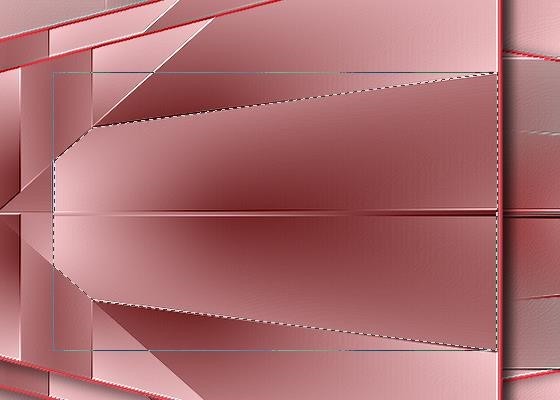
38. Laag/ Nieuw/ Leeg/ donkere kleur uit de achtergrond.
39. Selectie/ selectie tonen.
40. Selectie/ Omgekeerd.
41. Klik op de Delete toets op je toetsenbord.
42. Selectie omgekeerd.
43. Filter/ Photomask: klik 1 x op 90į en 1 x op de rechthoekjes.
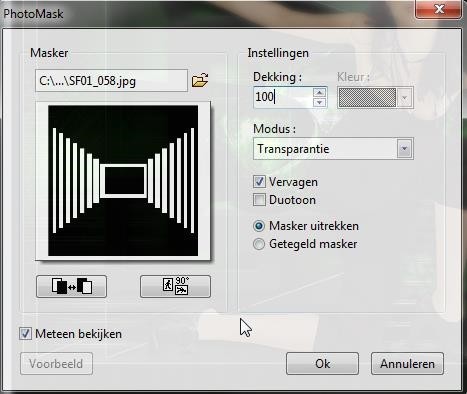
44. Filter/ Textuur/ Rooster.
45. Bewerken/ omkaderen en vullen/ de instellingen staan goed, meteen OK.
46. Dubbelklik op de laag/ Slagschaduw:
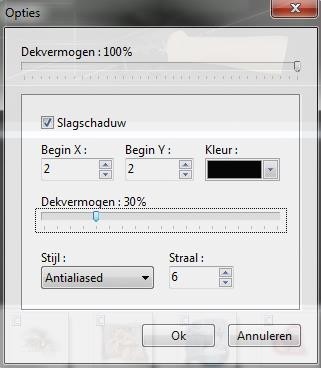
47. Selecteer het midden van het masker, zie printscreen:

48. Voeg alle lagen samen.
49. Selectie/ Tonen.
50. Open het plaatje met het koepeltje.
51. Bewerken/ KopiŽren.
52. Terug naar je werk.
53. Filter/ Plug in/ Paste inside/ meteen OK.
54. Filter/ Stileren/ Toenemende omtrek:
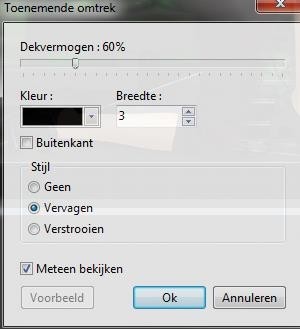
55. Selectie/ Verbergen.
56. Open Element 1.
57. Kopieer het element en plak het op je werk.
58. Plaats het rechts zoals op het voorbeeld.
59. Filter/ Verscherpen/ Verscherpen.
60. Bewerken/ Herhalen verscherpen.
61. Dubbelklik op de laag/ Slagschaduw:
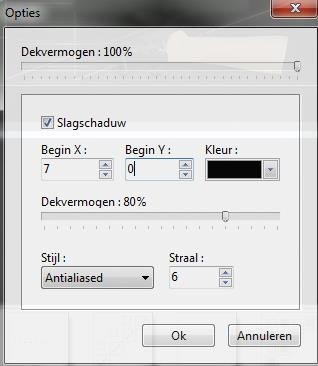
62. Schaduw samenvoegen.
63. Open de tube van de vrouw.
64. Kopieer de tube en plak deze op je werk.
65. Laag/ Vervormen/ Horizontaal spiegelen.
66. Dubbelklik op de laag/ Slagschaduw:
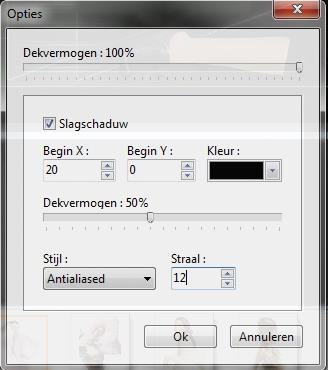
67. Schaduw samenvoegen.
68. Plaats de vrouw links tegen de rode lijn van de zijkant.
69. Laag/ Alle lagen samenvoegen.
70. Afbeelding/ Kader toevoegen/ breedte 5/ donkerrode kleur uit de afbeelding.
71. Afbeelding/ Kader toevoegen/ breedte 5/ lichte kleur uit de afbeelding.
72. Afbeelding/ Kader toevoegen/ breedte 5/ Donkere kleur uit de afbeelding.
73. Filter 8bf/ Unlimited/ Buttons & Frames:
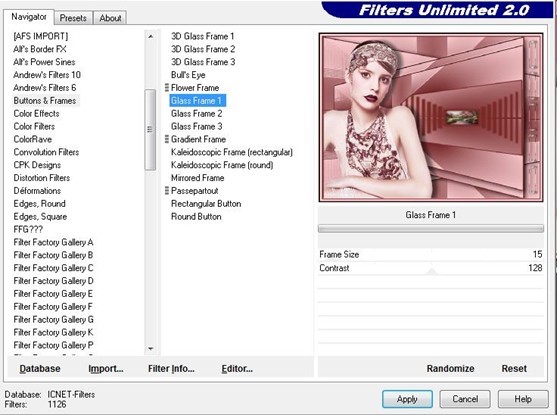
74. Klik op het tekstgereedschap en typ Nathalie met onderstaande instellingen.
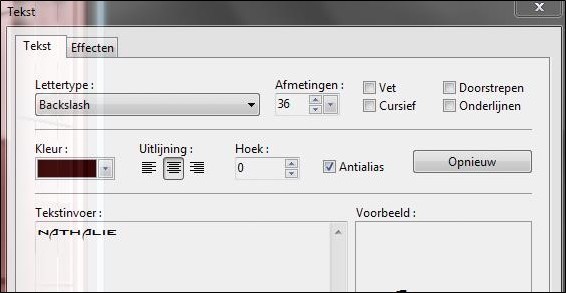
75. Klik op het tabblad Effecten en geef een Slagschaduw, zoals hier onder is aangegeven.
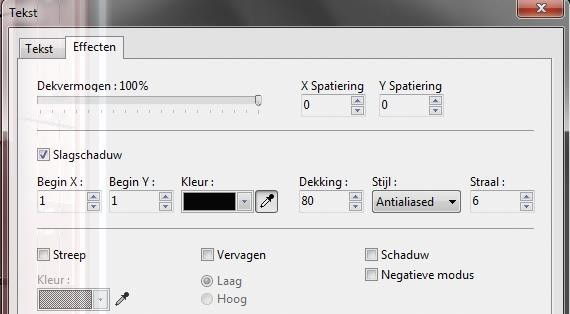
76. Klik rechts op de laag van de tekst/ Converteer tekst naar afbeeldingslaag.
77. Klik opnieuw rechts op de laag/ Vrij aanpassen/ Hoek -8,00į.
78. Zet je naam op het werk en voeg de lagen samen.
79. Afbeelding/ Afmetingen afbeelding/ 800 breed.
Veel plezier met het maken van dit werkje.
© Gerkje van der Wal
***************************************
1 2 3 4